怎样更改win10的默认输入法 word2016如何更改默认底色
时间:2017-07-04 来源:互联网 浏览量:
今天给大家带来怎样更改win10的默认输入法,word2016如何更改默认底色,让您轻松解决问题。
在通常情况下,当我们使用Word 2016编辑文档时,无论你当前使用的是什么输入法,一打开便自动会切换到微软自家的输入法(微软拼音/微软五笔)。具体方法如下:
解决方法1:
1按下快捷键Win+R,打开运行窗口,然后在运行窗口中输入control,回车。
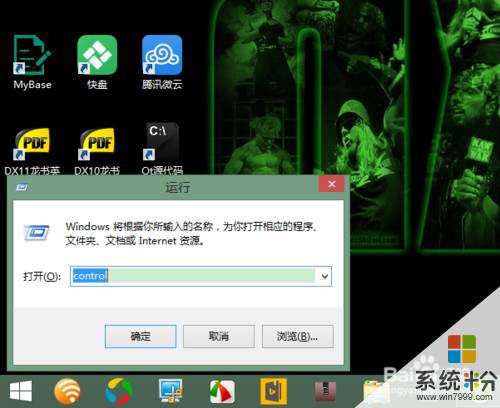 2
2在打开的控制面板中点击“更换输入法”。
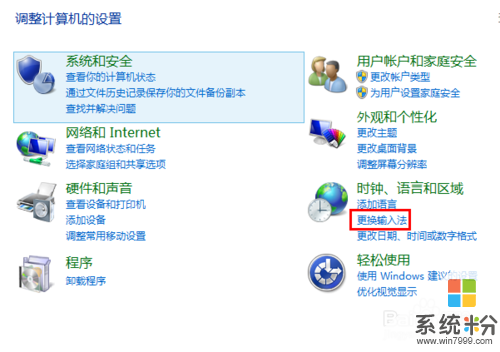 3
3在打开的新页面中点击左上方的“高级设置”。
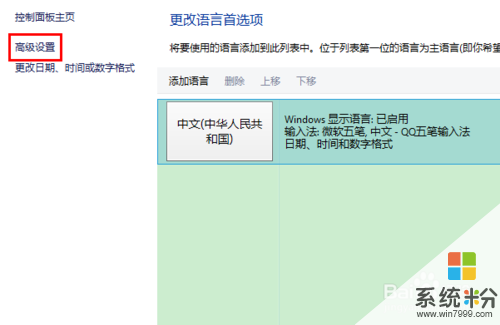 4
4在高级设置中,点击替换默认输入法下的选择框,将该项选择为你想替换成的输入法,然后,点击下方的“保存”按钮。

解决方法2:
1打开Word 2016,点击菜单“文件”-“选项”。
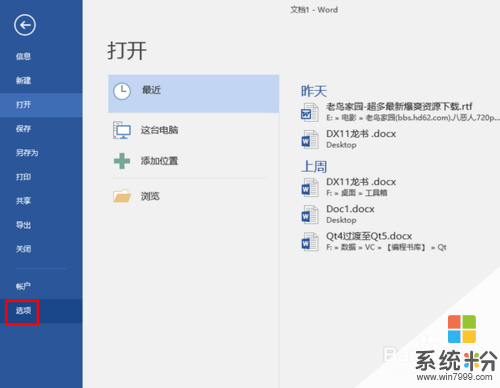 2
2在Word选项窗口中,首先选择“高级”,然后在右方找到“输入法控制处于活动状态”并取消该项的勾选,最后点击“确定”关闭设置窗口。
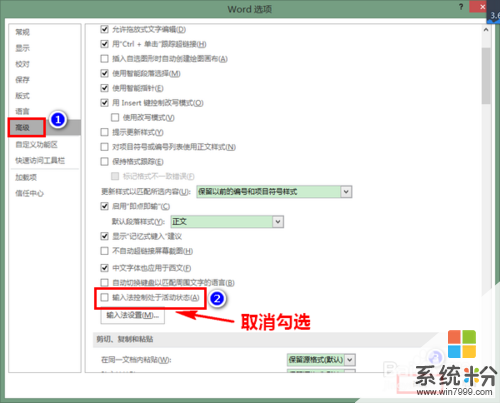 3
3重新启动系统。现在我们再去打开Word 2016,就会发现再也不会自动切换到微软自家的输入法,而是我们之前指定的输入法了。

以上就是怎样更改win10的默认输入法,word2016如何更改默认底色教程,希望本文中能帮您解决问题。
我要分享:
相关教程
- ·win10桌面版如何更改默认的输入法?win10默认输入法的设置方法
- ·w10怎么设置默认输入法 win10如何更改默认输入法设置
- ·win10 默认程序 win10默认程序如何更改
- ·win10怎么更改默认浏览器啊 求助mac更改默认浏览器的方法
- ·win10更改默认视频播放器 怎样在Windows 10中更改默认视频播放器
- ·默认输入法改为美式键盘 如何将Win10默认输入法设置为美式键盘
- ·桌面文件放在d盘 Win10系统电脑怎么将所有桌面文件都保存到D盘
- ·管理员账户怎么登陆 Win10系统如何登录管理员账户
- ·电脑盖上后黑屏不能唤醒怎么办 win10黑屏睡眠后无法唤醒怎么办
- ·电脑上如何查看显卡配置 win10怎么查看电脑显卡配置
win10系统教程推荐
- 1 电脑快捷搜索键是哪个 win10搜索功能的快捷键是什么
- 2 win10系统老是卡死 win10电脑突然卡死怎么办
- 3 w10怎么进入bios界面快捷键 开机按什么键可以进入win10的bios
- 4电脑桌面图标变大怎么恢复正常 WIN10桌面图标突然变大了怎么办
- 5电脑简繁体转换快捷键 Win10自带输入法简繁体切换快捷键修改方法
- 6电脑怎么修复dns Win10 DNS设置异常怎么修复
- 7windows10激活wifi Win10如何连接wifi上网
- 8windows10儿童模式 Win10电脑的儿童模式设置步骤
- 9电脑定时开关机在哪里取消 win10怎么取消定时关机
- 10可以放在电脑桌面的备忘录 win10如何在桌面上放置备忘录
win10系统热门教程
- 1 Win10系统怎么提高显卡性能?
- 2 Win10系统如何快速下载更换电脑主题? Win10系统快速下载更换电脑主题的方法。
- 3 win10无线网卡驱动怎样更新,win10无线网卡驱动更换方法
- 4Win10系统如何更改字体大小?Win10不调整缩放更改字体大小的方法
- 5Paragon HFS win10读取苹果MAC硬盘的方法和软件的详细教程 Paragon HFS win10读取苹果MAC硬盘的方法和软件的图文教程
- 6Win10 U盘安装盘怎么制作?Win10 U盘安装盘制作教程
- 7Windows10怎么关闭消息提醒,Win10不显示消息的方法
- 8Win10系统弹出“USB端口上的电涌”提示怎么解决?
- 9win10桌面背景变黑色怎么处理?win10桌面背景变黑的解决方法!
- 10w10电脑怎么设置默认打开文件的方法【图文】
最新win10教程
- 1 桌面文件放在d盘 Win10系统电脑怎么将所有桌面文件都保存到D盘
- 2 管理员账户怎么登陆 Win10系统如何登录管理员账户
- 3 电脑盖上后黑屏不能唤醒怎么办 win10黑屏睡眠后无法唤醒怎么办
- 4电脑上如何查看显卡配置 win10怎么查看电脑显卡配置
- 5电脑的网络在哪里打开 Win10网络发现设置在哪里
- 6怎么卸载电脑上的五笔输入法 Win10怎么关闭五笔输入法
- 7苹果笔记本做了win10系统,怎样恢复原系统 苹果电脑装了windows系统怎么办
- 8电脑快捷搜索键是哪个 win10搜索功能的快捷键是什么
- 9win10 锁屏 壁纸 win10锁屏壁纸设置技巧
- 10win10系统老是卡死 win10电脑突然卡死怎么办
